Când lucrezi ca redactor cu Adobe InCopy CC, procesul de returnare a datelor către departamentul de grafică este crucial pentru un flux de lucru fără probleme. În acest ghid, îți voi arăta cum poți împacheta în siguranță textele editate (împachetare de date) și cum le poți returna. Vei afla cum să-ți verifici fișierele, să le editezi și apoi să le trimiți înapoi graficienilor sub formă de pachet. Acești pași sunt deosebit de importanți atunci când redacția și grafica nu se află în același birou.
Cele mai importante aspecte
- Lucrul cu dosarul de sarcini InCopy facilitează gestionarea proiectelor.
- Când scoți și reintroduci fișierele, este important să salvezi toate modificările.
- Există diverse modalități de a transmite datele către InDesign sau un alt redactor.
- Ordinea fișierelor în dosarul de sarcini este crucială pentru o comunicare clară în fluxul de lucru.
Ghid pas cu pas
Pentru a gestiona eficient sarcinile în InCopy și pentru a returna corect datele, urmează pașii de mai jos:
1. Deschide dosarul de sarcini
Înainte de a începe să-ți editezi datele, asigură-te că lucrezi în dosarul corect de sarcini. Când deschizi pachetul, se creează automat un dosar de sarcini InCopy. Acesta se află în dosarul tău Documente.
2. Scoate datele
Pentru a lucra la documente, trebuie să scoți mai întâi elementele corespunzătoare. Dacă ai deja ceva scos, trebuie să-l reintroduci înainte de a putea continua. Verifică starea fișierelor pentru a te asigura că totul este pregătit.
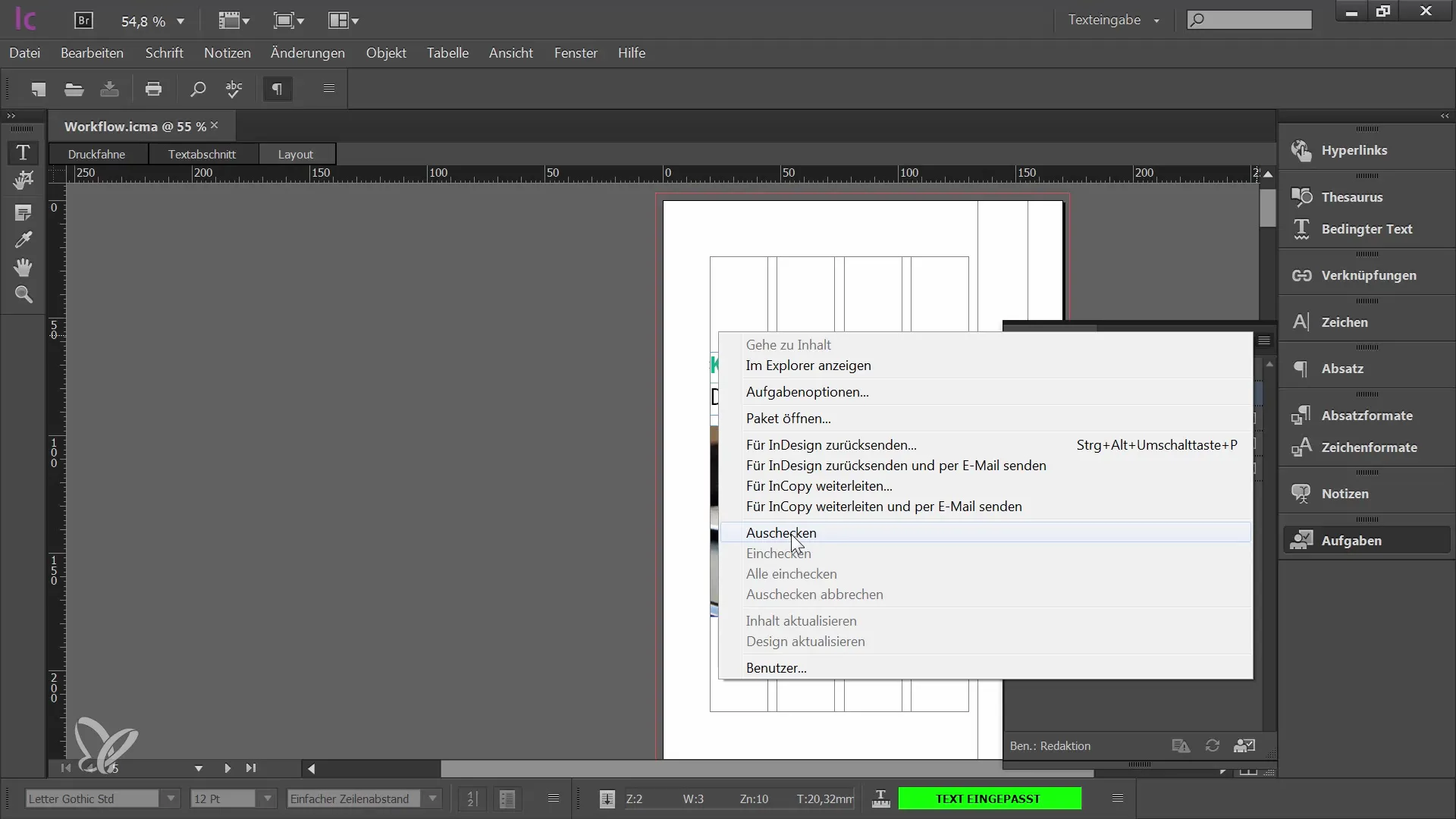
3. Editează datele
Acum poți începe să editezi. Ai acces la conținutul de care ai nevoie. Fie că editezi text sau ștergi elemente, acest pas este important pentru a te asigura că totul este actualizat.
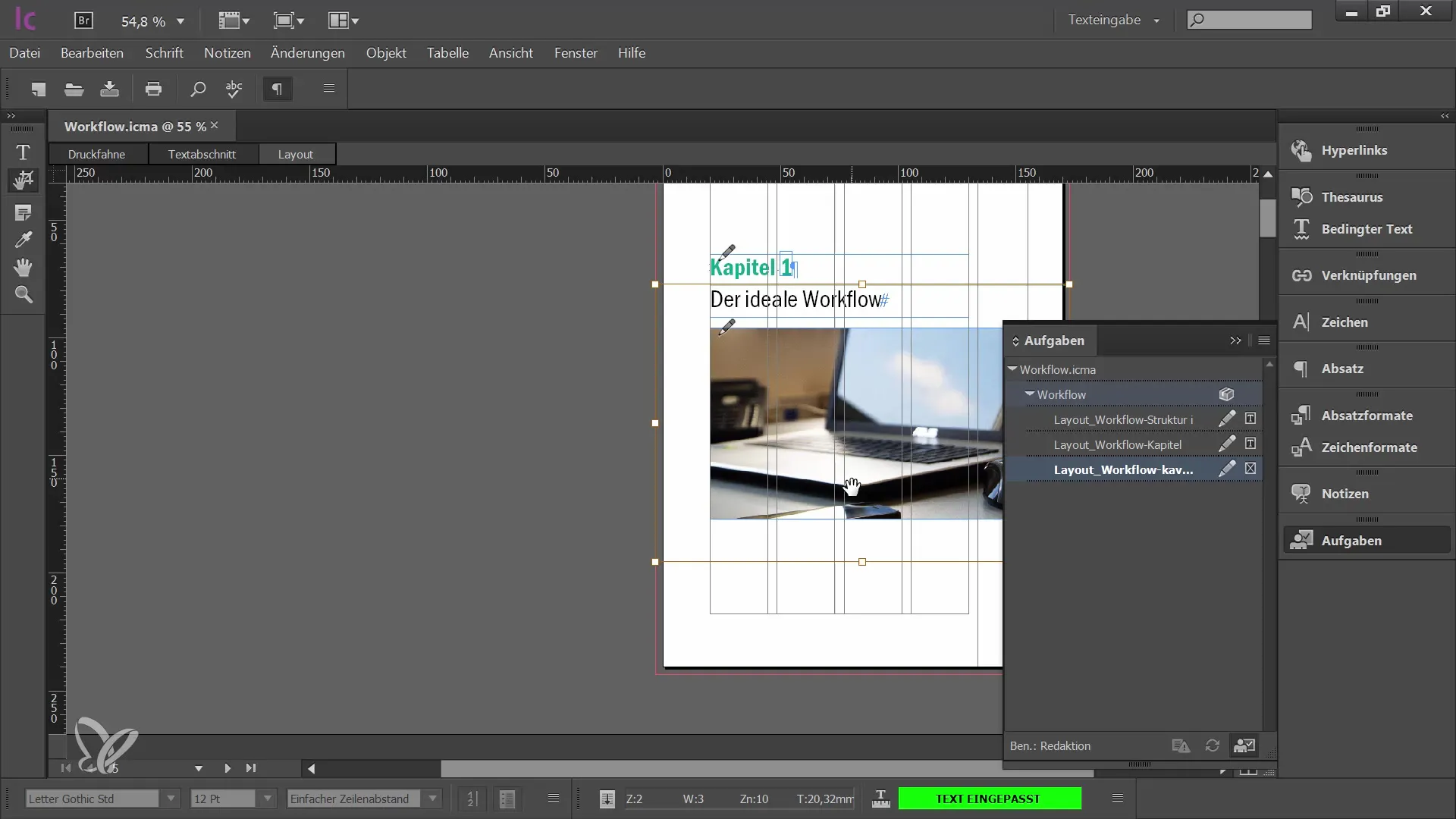
4. Reintrodu modificările
Odată ce ai terminat cu edierea, este momentul să reintroduci toate modificările. Acest lucru garantează că graficienii vor primi cele mai recente versiuni ale documentelor tale. Asigură-te că nu uiți nimic înainte de a trece la următorul pas.
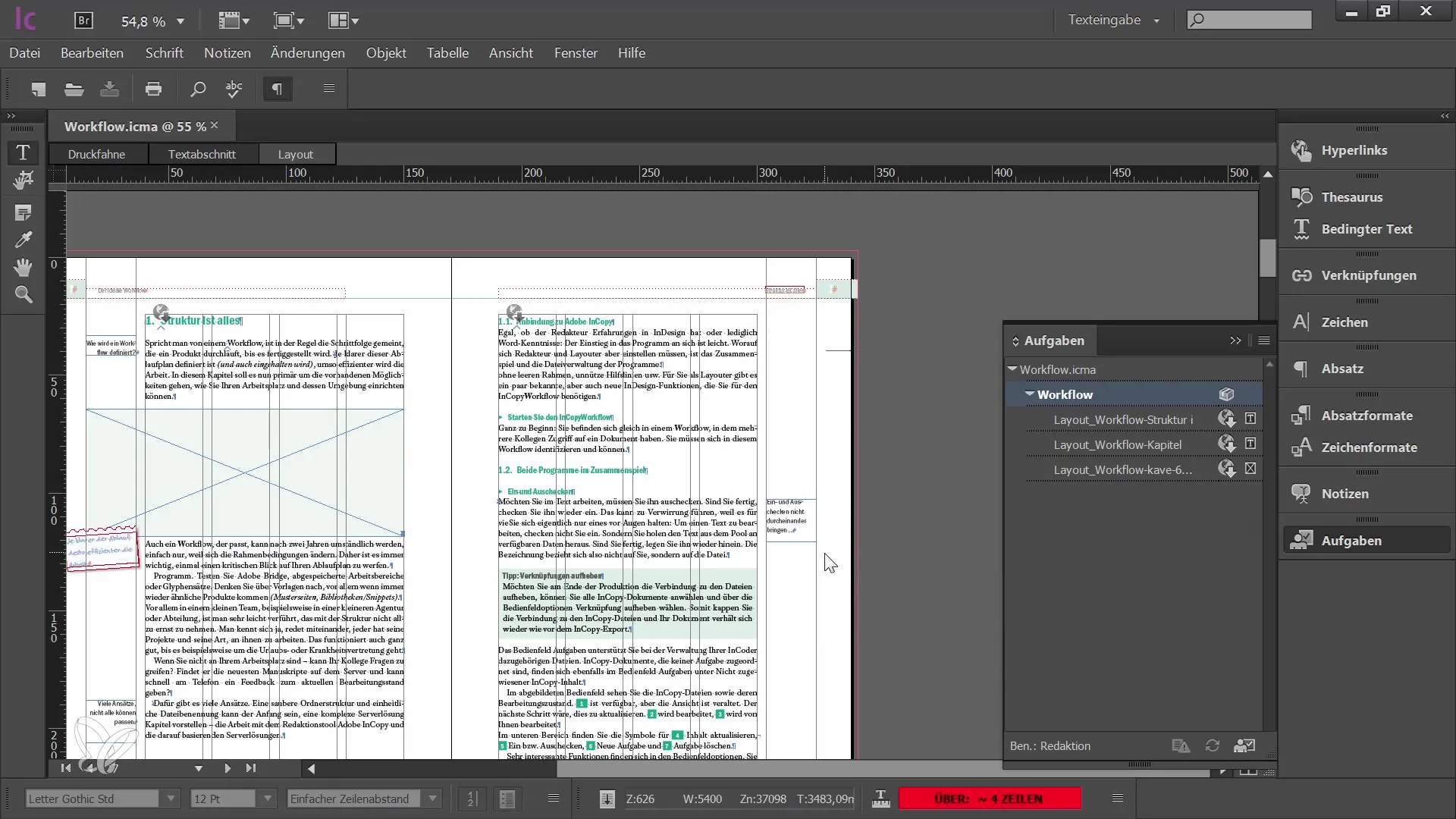
5. Împachetează și transmite datele
Acum ai posibilitatea să trimiți datele editate fie înapoi la InDesign, fie la un alt redactor în InCopy. Alege opțiunea potrivită pentru fluxul tău de lucru.
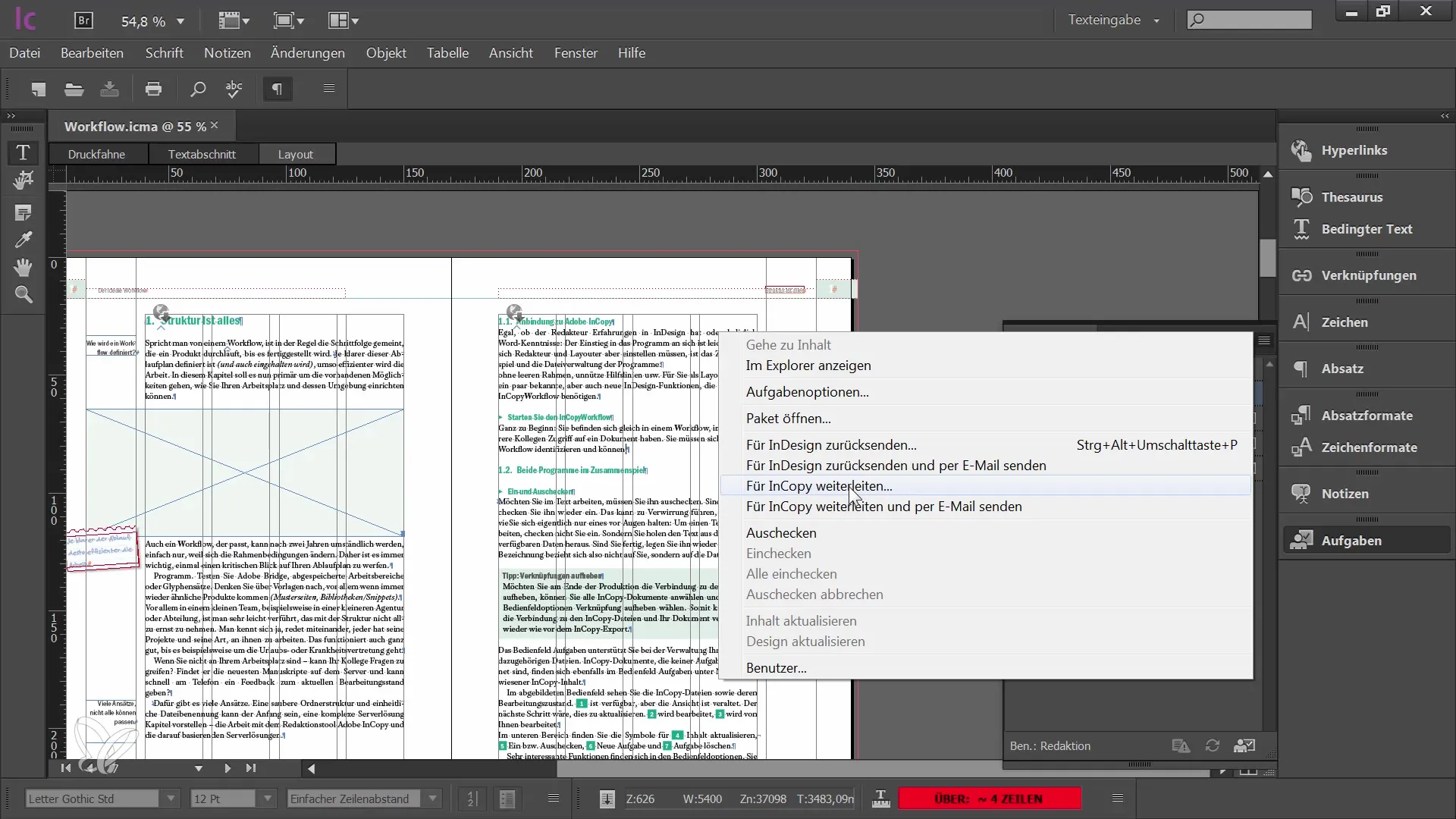
6. Salvează datele
Dacă decizi să returnezi datele la InDesign, salvează fișierul într-un loc potrivit. Acest lucru este crucial, mai ales atunci când trimiți fișierul prin e-mail.
7. Trimiterea datelor prin e-mail
Răspunde la e-mailul prin care ai primit fișierul și anexează pachetul InCopy. Asigură-te că folosești formatul corect pentru ca graficianul să poată deschide fișierul fără probleme.
8. Curățarea fișierelor de sarcini
După ce ai trimis pachetul înapoi, poți considera să cureți dosarele de sarcini pentru a evita confuziile posibile la următoarea editare. În caz contrar, atunci când primești pachetul de la grafician, ar putea apărea suprapuneri la numele fișierelor.
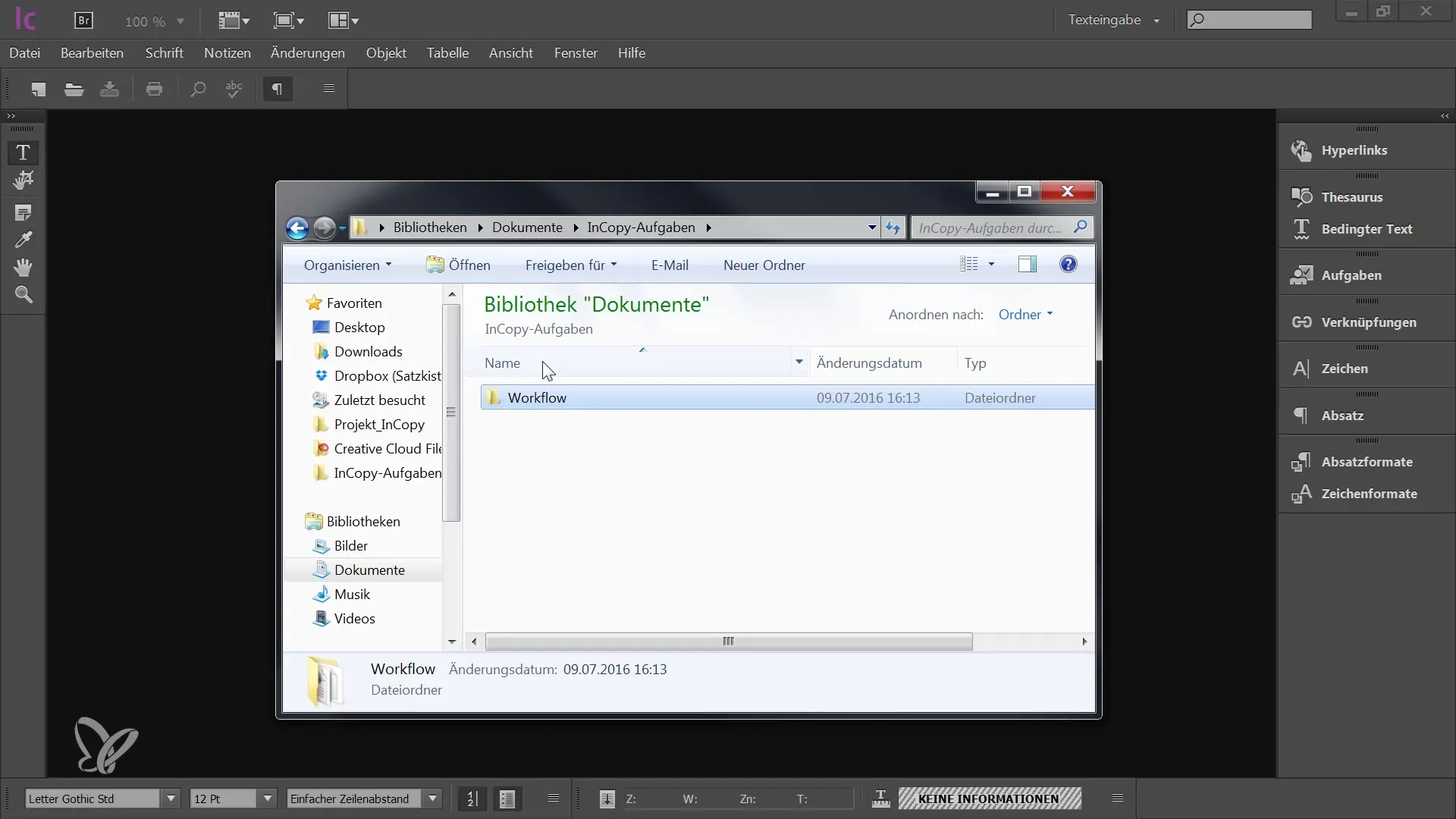
9. Pune ordine
Este recomandat să creezi un dosar de backup fie imediat după trimiterea pachetului, fie după primirea unui nou pachet, în care să poți muta fișierele vechi. Astfel, împiedici ca fișierele vechi să se amestece cu cele noi.
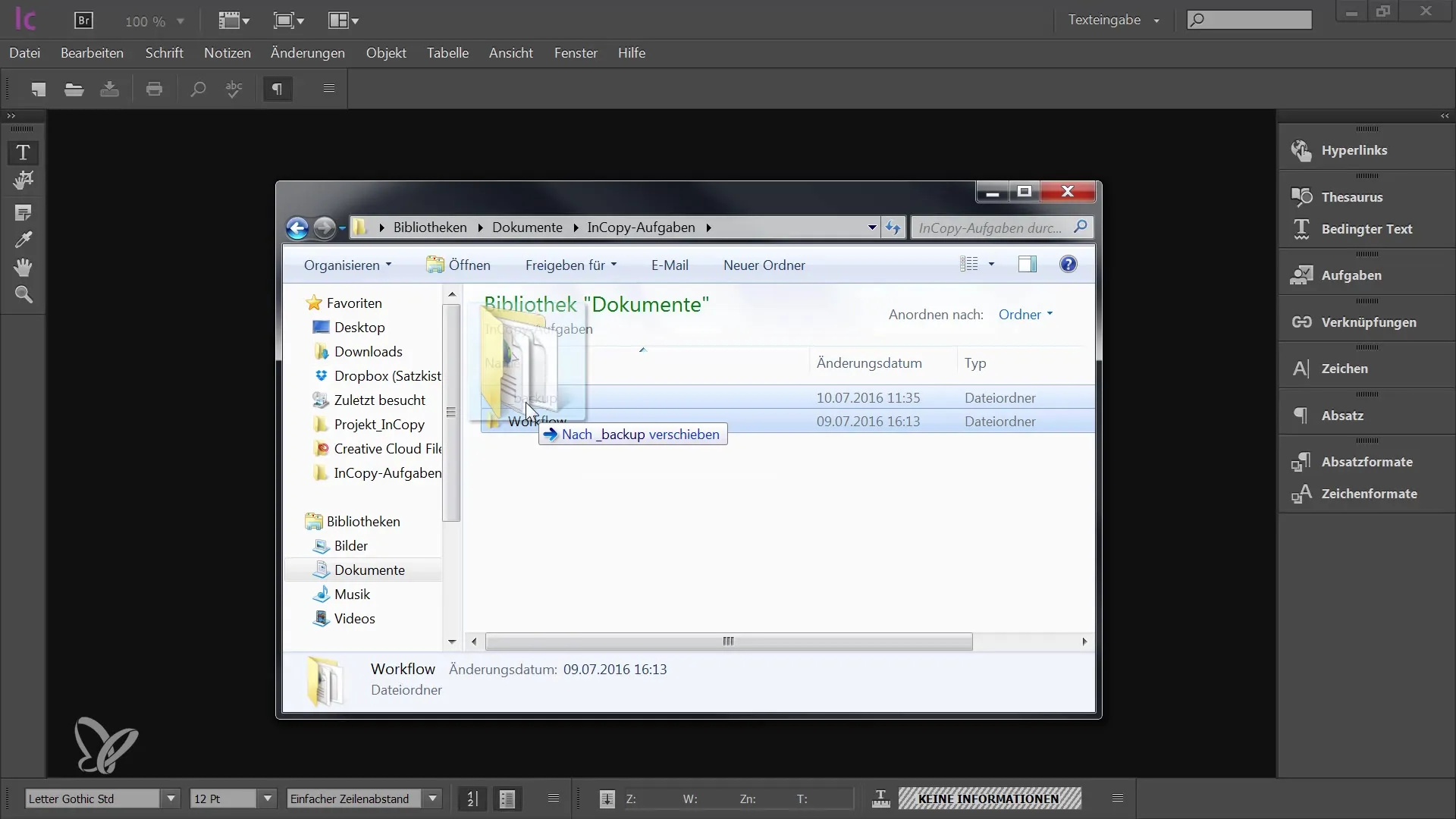
Concluzie
În acest ghid, ai învățat cum să-ți ambalezi și să-ți transmiți datele editate în mod profesionist în Adobe InCopy CC. Procesul implică scoaterea, editarea și reintroducerea conținutului, precum și transmiterea corespunzătoare către departamentul de grafică. Acești pași sunt cruciali pentru a asigura un flux de lucru eficient și pentru a evita neînțelegerile.
Întrebări frecvente
Cum pot să verific un fișier în InCopy?Pentru a verifica un fișier în InCopy, selectează fișierul corespunzător și apoi apasă butonul "Verificare" din interfața de utilizator.
Ce fac dacă nu verific din greșeală fișierul?Dacă ai uitat să verifici un fișier, poți reveni oricând și să faci modificările necesare înainte ca pachetul să fie transmis mai departe.
Cum pot fi sigur că fișierul meu are formatul corect?Verifică tipul de fișier înainte de a-l salva sau a-l trimite. Pachetele InDesign folosesc formatul IDAP.
De ce este important să șterg fișierul de sarcină?Pentru a evita confuzia cu numele vechi de fișiere, este important să ștergi fișierele vechi de sarcină sau să le muți într-un folder de backup.
În ce format ar trebui să trimit datele înapoi?Datele ar trebui trimise în formatul IDAP (pachet InDesign), astfel încât graficianul tău să le poată deschide și folosi fără probleme.


